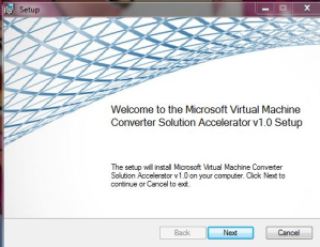
Aceptamos los términos de licencia
Ruta dónde vamos a instalar el producto:
Preparado, listos, …
Instalando ….
Instalado.
A mas ver.
Bibliografía
David Cervigon.
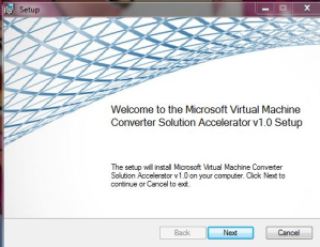
Aceptamos los términos de licencia
Ruta dónde vamos a instalar el producto:
Preparado, listos, …
Instalando ….
Instalado.
A mas ver.
Bibliografía
David Cervigon.
Al lanzar el instalable nos pueden aparecer, por ejemplo, los siguientes errores:
En mi caso, descargamos e instalamos .NET Framework 4 Full..
Aceptamos el acuerdo de licencia
Empieza la instalación del .Net ….
Una vez terminado este proceso, continuamos con la instalación del Plug-in para vSphere.
Aceptamos la licencia
Ruta dónde vamos a instalar esta herramienta
Preparados, listos, ya ….
Instalando …
Fin de instalación.
Nos dirigimos al vCenter de vSpehre y ….. tachán… aparece una nueva opción.
Nos vemos.
Bibliografia
David Cervigon.
Parece que me he puesto las pilas y estoy sacando todo el trabajo atrasado. Pues probablemente. Tengo muchos post a medio terminar que solo les falta revisarlos.
¿Cómo instalamos el rol de DHCP en Windows Server 2012? Pues desde el Server Manager, añadir roles o caracteristicas, …..
Seleccionamos el servidor destino …
Seleccionamos el tipo de instalación ….. Basada en Rol o Característica.
Seleccionamos el Rol DHCP y …
Automáticamente nos aparece el siguiente mensaje informándonos de que nos va a añadir las herramientas administrativas de gestión de este Rol.
En este caso no seleccionamos nada mas a añadir en las Características.
Nos pregunta si queremos que se reinicie el servidor (si es requerido). Seleccionamos que si.
Nos confirma la instalación del servicio DHCP

Se lanza la instalación del Rol
Si os fijais en la parte inferior (en letras azules), podemos exportar a un fichero en formato xml la instlación de este rol para poder hacerla en otros servidores de un modo desatendido.
Observamos el Server Manager que nos informa que tenemos que completar la configuración del serivicio DHCP.
Un detalle que tenemos que tener en cuenta es el del proceso de «Autorización» del servidor DHCP en Directorio Activo, necesitaremos unas credenciales de Administrador de Dominio
En este caso pulsamos saltarnos la autorización:
Y, al contrario que me pasó en el último curso que di, lo vamos a autorizar posteriormente. Sumario final:
Y ya tenemos nuestro servicio DHCP instalado. Faltaría el proceso que nos hemos saltado de autorización pero que con un simple click al botón derecho del ratón situado sobre el nombre del servidor en la consola DHCP, nos aparece el mensaje de «Authorize»:
Esto no me funcionó porque al hacer logon en el servidor con el usuario «administrator» de dominio, que coincidía con el usuario «administrato» lucal del servidor, siempre entraba con esta última cuenta y, claro, no es Administradora del dominio para autorizar al servidor.
Saludos.
Hola, por fin es jueves.
Ya en abril del pasado año puse este Post de la versión Beta de este producto. Ahora anunciamos la versión 1.0 oficial
Desde este otro link se puede descargar la versión oficial 1.0.
Recordamos qué nos aportaba:
Un saludo mañanero,